希沃白板5中插入二次函數圖象的方法
時間:2023-06-02 14:58:45作者:極光下載站人氣:92
希沃白板5相信很多小伙伴都有使用過,特別是一些教師,就會通過該軟件進行備課制作,一些數學老師在進行制作課件的時候,想要在頁面上插入函數圖象,那么我們該如何設置呢,我們可以在學科工具的窗口中找到函數工具進入到編輯頁面中,我們可以任意的進行函數公式的編輯,當你編輯好函數公式之后,就會自動的形成一個函數圖象,那么我們可以將形成的函數圖象插入到課件頁面中顯示出來,并且你還可以隨時進行函數公式的修改,下方是關于如何使用希沃白板5插入函數圖象的具體操作方法,如果你需要的情況下可以看看方法教程,希望對大家有所幫助。
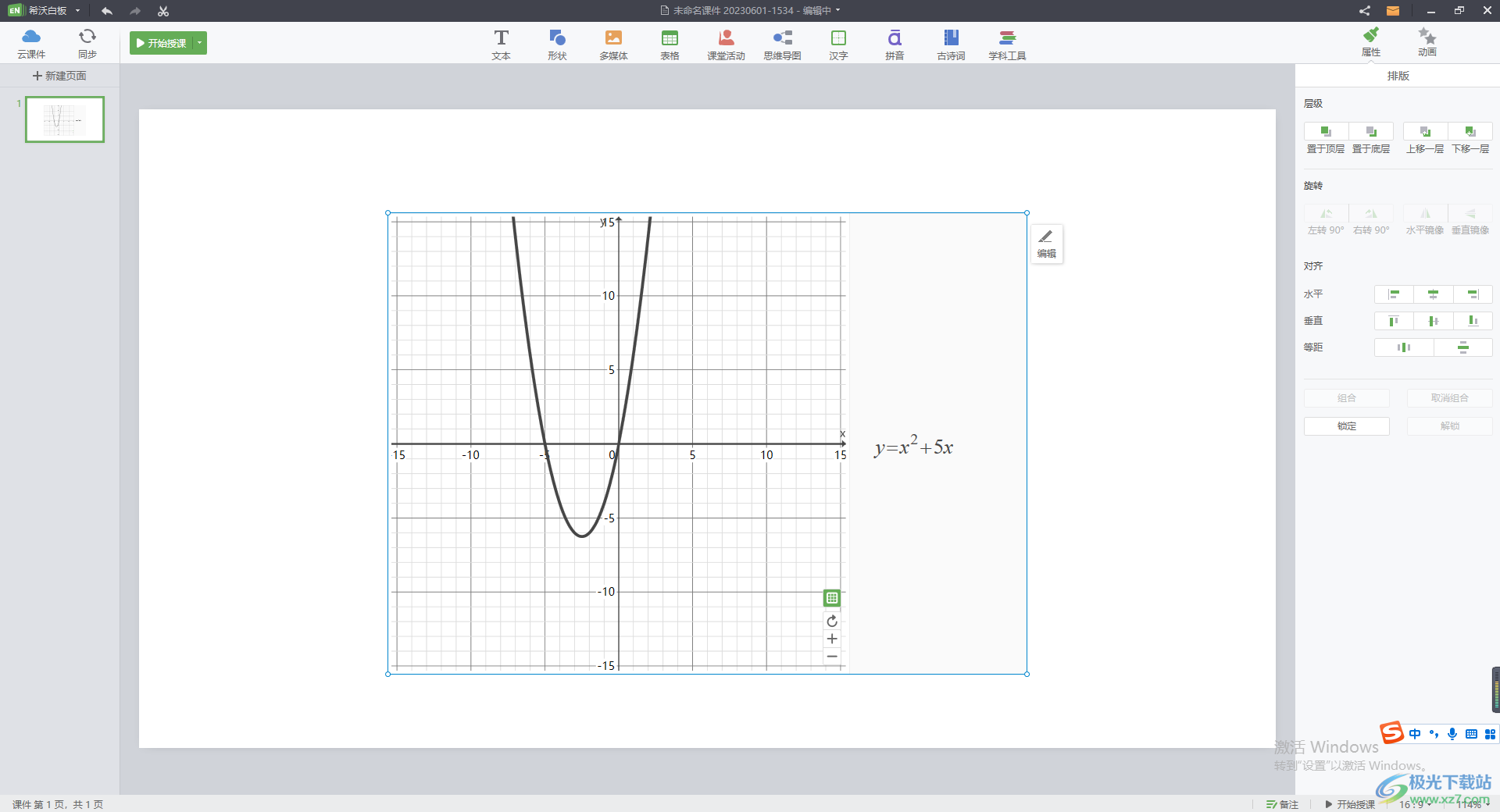
方法步驟
1.進入到制作課件的頁面中,將頁面頂部的【學科工具】菜單選項進行點擊。
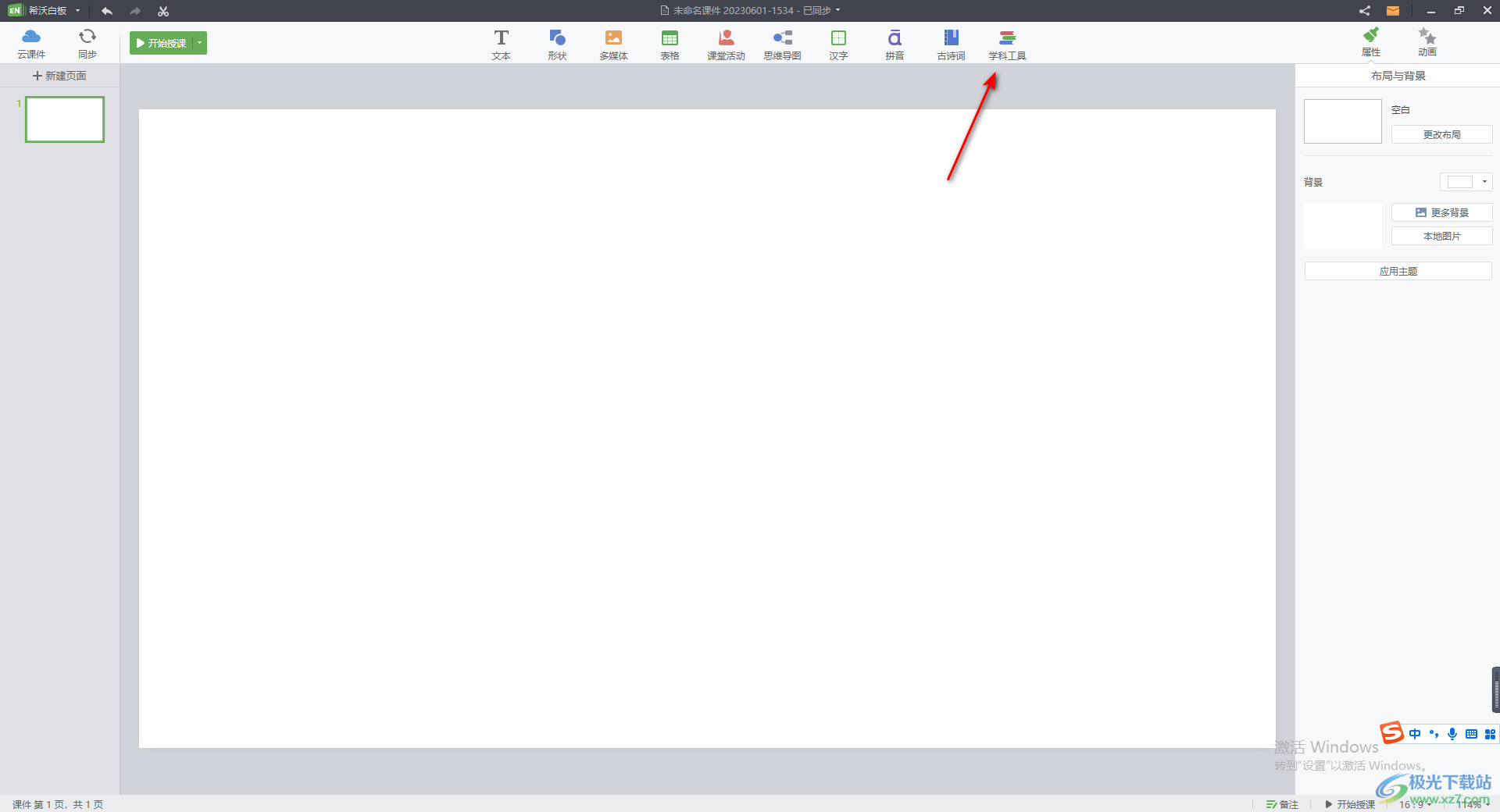
2.隨后在打開的窗口中我們可以看到有很多的數學相關的元素工具可以添加,這里我們直接點擊進入到【函數】的窗口中。
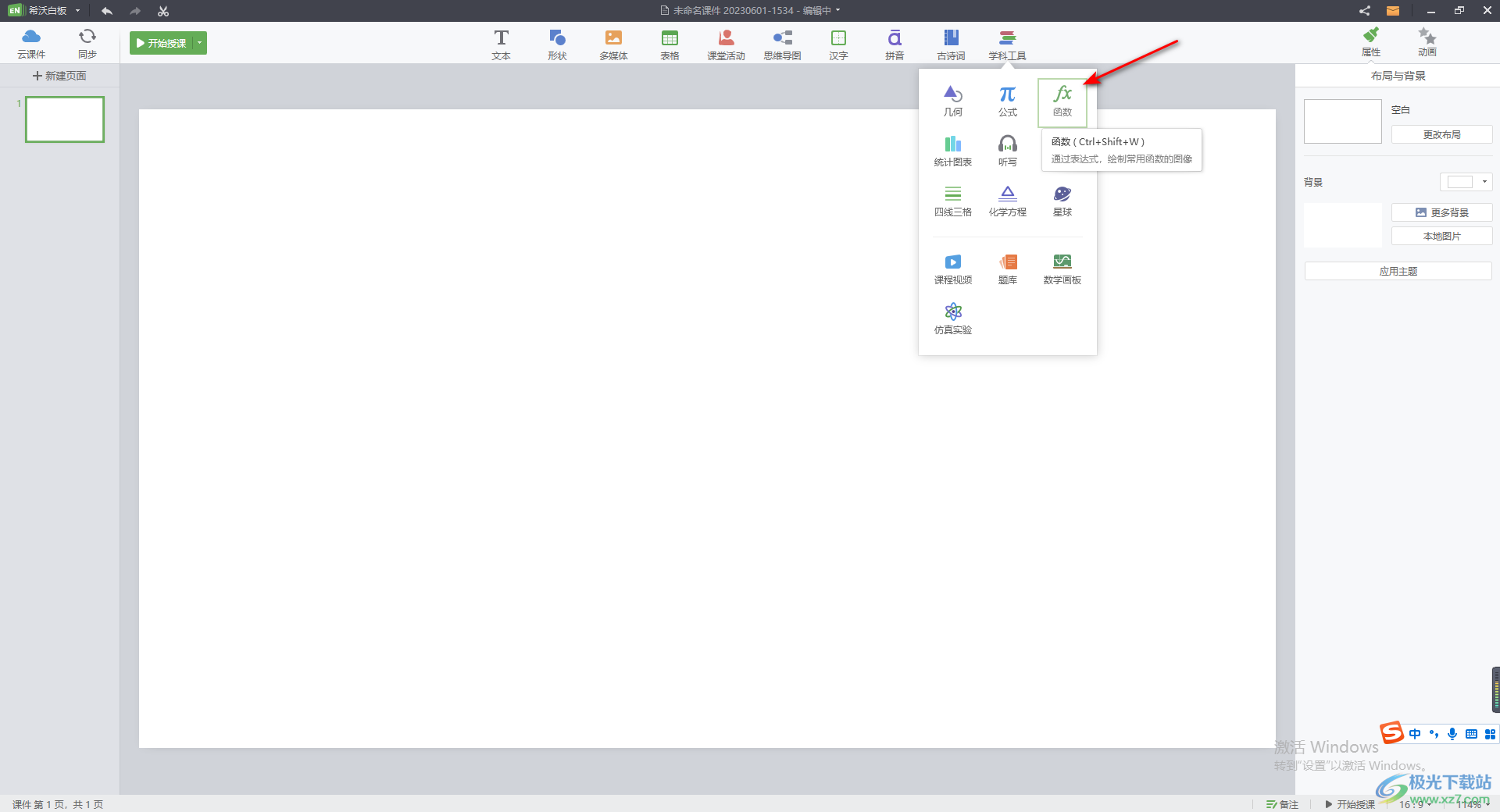
3.進入之后,就會顯示出一次函數、二次函數以及對數函數等,你可以在右側的位置進行函數表達式的編輯,可以任意的進行編輯。
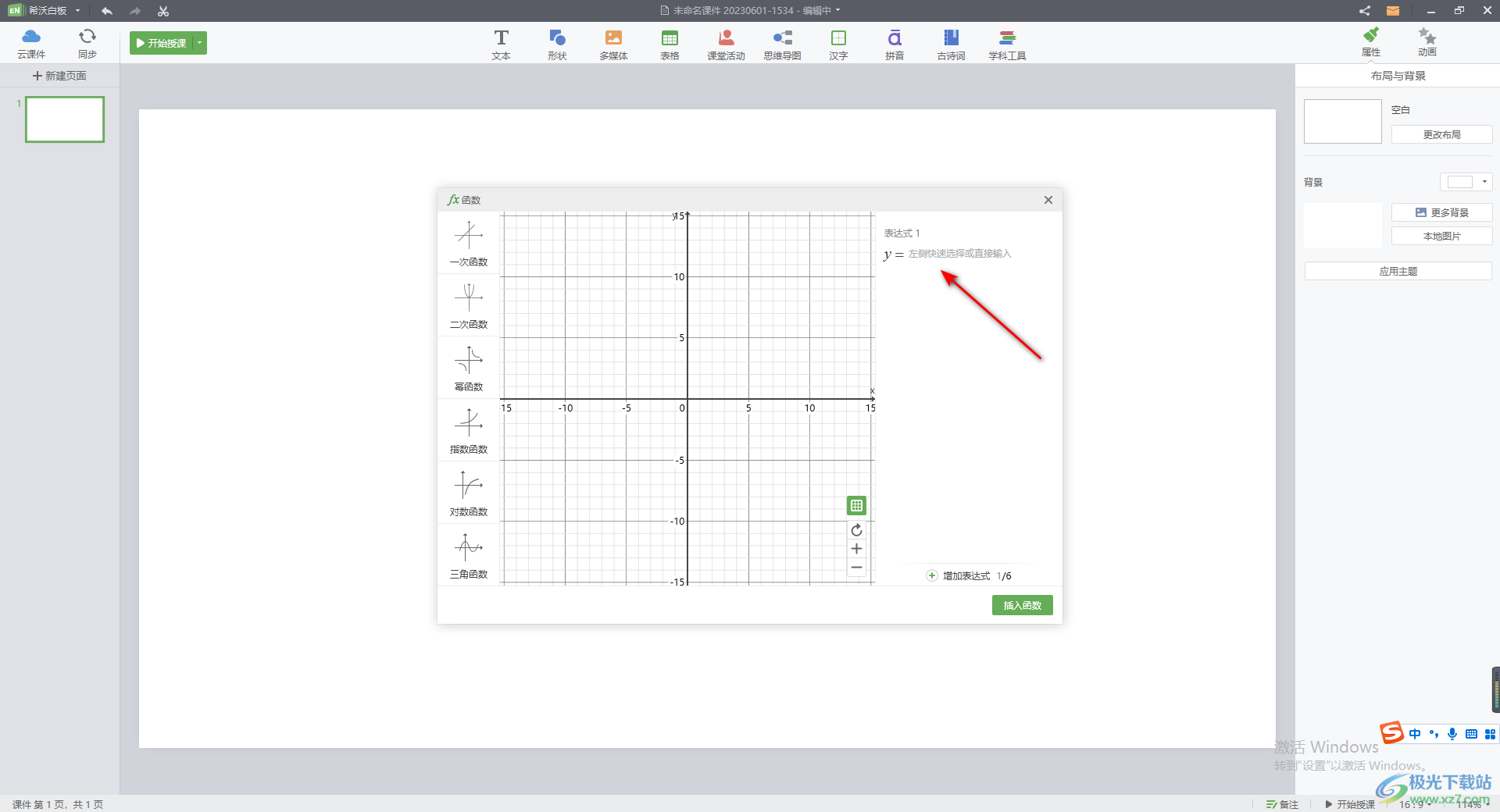
4.在表達式的編輯框旁邊有一個鍵盤的圖標,點擊鍵盤圖標,我們就可以在鍵盤上進行輸入自己需要的公式即可,之后點擊鍵盤中的回車鍵圖標,那么我們的函數公式圖象就會顯示出來,如圖所示。
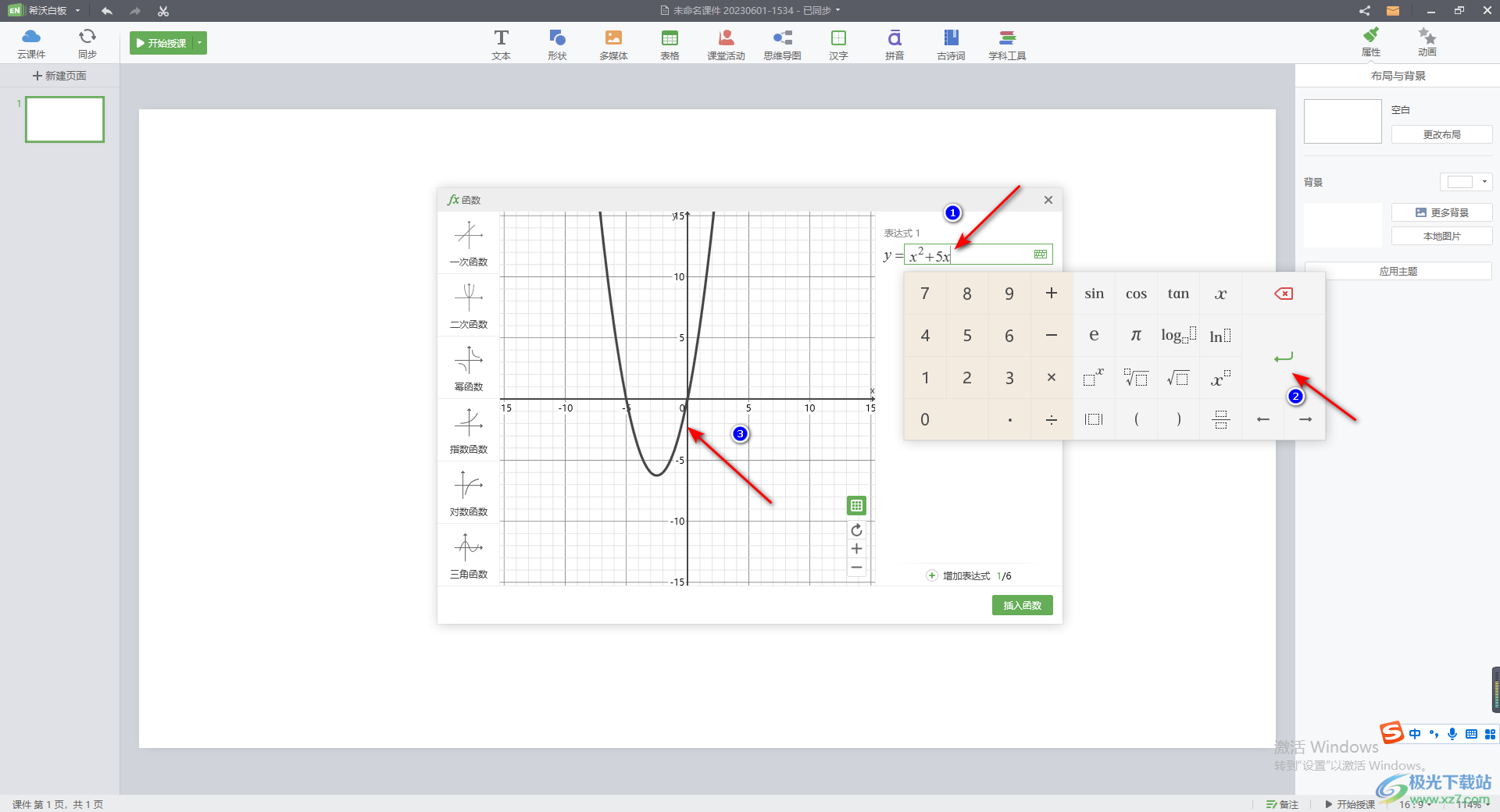
5.之后我們將編輯好的函數圖象插入到課件中,點擊右下角的【插入圖象】按鈕,將我們的圖象插入到課件頁面中。
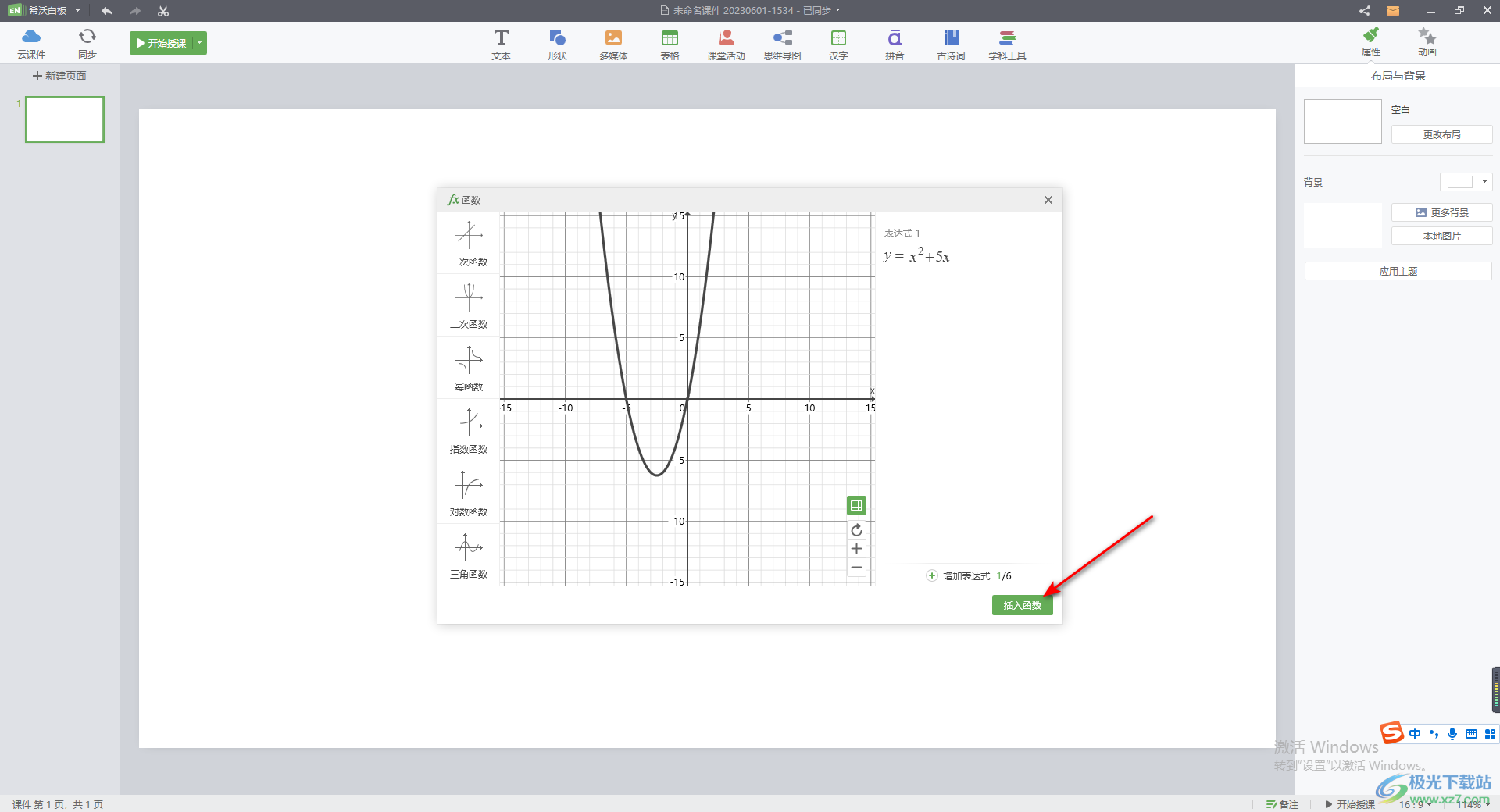
6.插入的函數圖象你可以隨時進行編輯和更改,點擊函數圖象右上角的【編輯】按鈕就可以進入到編輯頁面中重新編輯表達式。
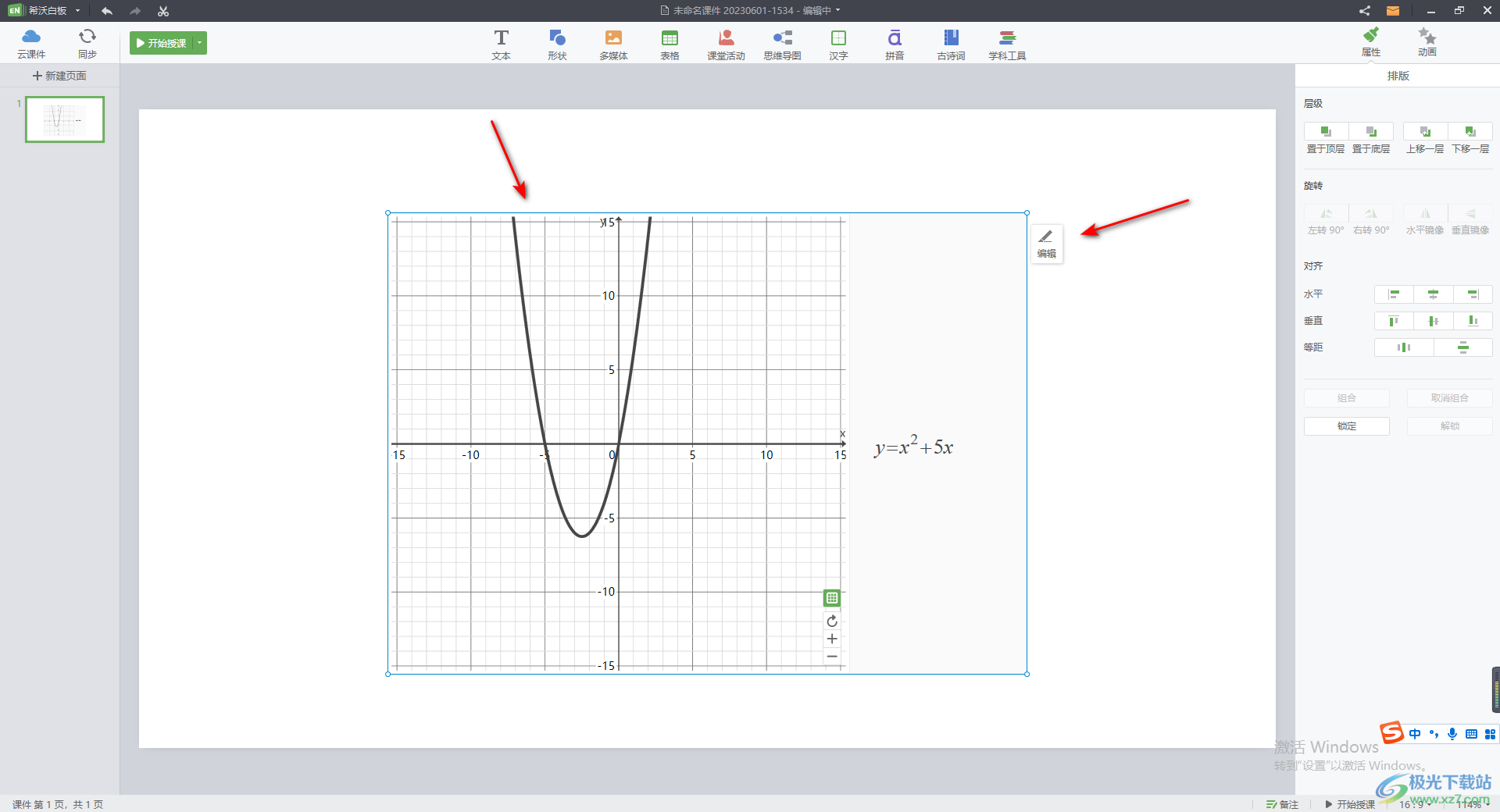
以上就是關于如何使用希沃白板5插入函數圖象的具體操作方法,當你通過希沃白板5制作課件的過程中,我們會根據自己教學學科進行相應的元素的添加,比如你是教數學,那么就會在課件中插入一些公式或者函數圖象的情況,那么我們可以將學科工具打開,選擇自己需要的元素進行添加就好了,感興趣的話可以操作試試。
相關推薦
相關下載
熱門閱覽
- 1百度網盤分享密碼暴力破解方法,怎么破解百度網盤加密鏈接
- 2keyshot6破解安裝步驟-keyshot6破解安裝教程
- 3apktool手機版使用教程-apktool使用方法
- 4mac版steam怎么設置中文 steam mac版設置中文教程
- 5抖音推薦怎么設置頁面?抖音推薦界面重新設置教程
- 6電腦怎么開啟VT 如何開啟VT的詳細教程!
- 7掌上英雄聯盟怎么注銷賬號?掌上英雄聯盟怎么退出登錄
- 8rar文件怎么打開?如何打開rar格式文件
- 9掌上wegame怎么查別人戰績?掌上wegame怎么看別人英雄聯盟戰績
- 10qq郵箱格式怎么寫?qq郵箱格式是什么樣的以及注冊英文郵箱的方法
- 11怎么安裝會聲會影x7?會聲會影x7安裝教程
- 12Word文檔中輕松實現兩行對齊?word文檔兩行文字怎么對齊?

網友評論